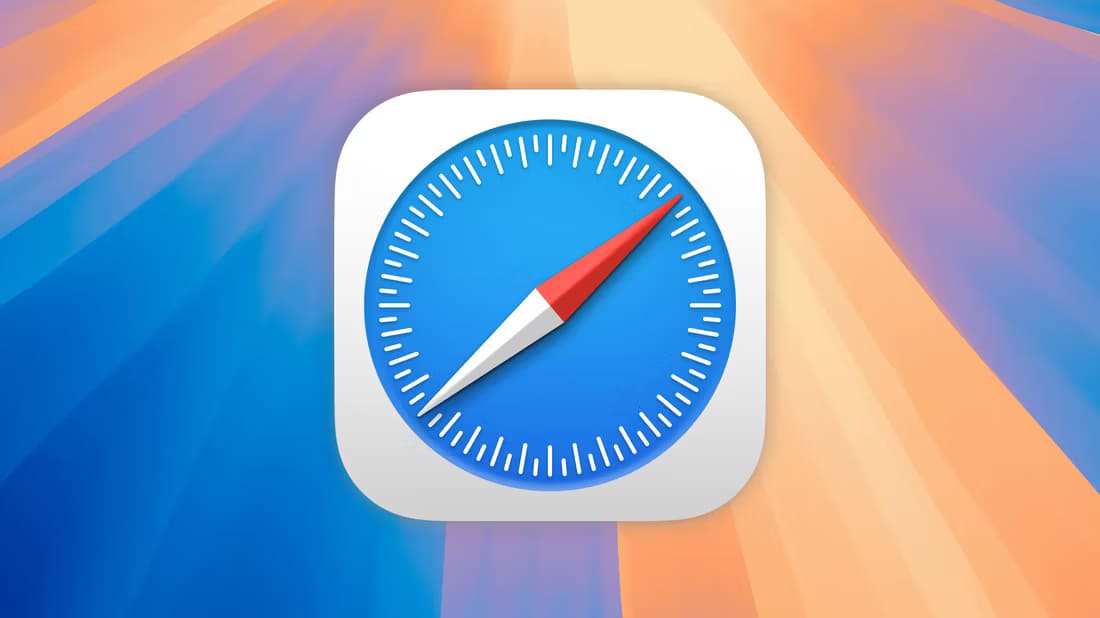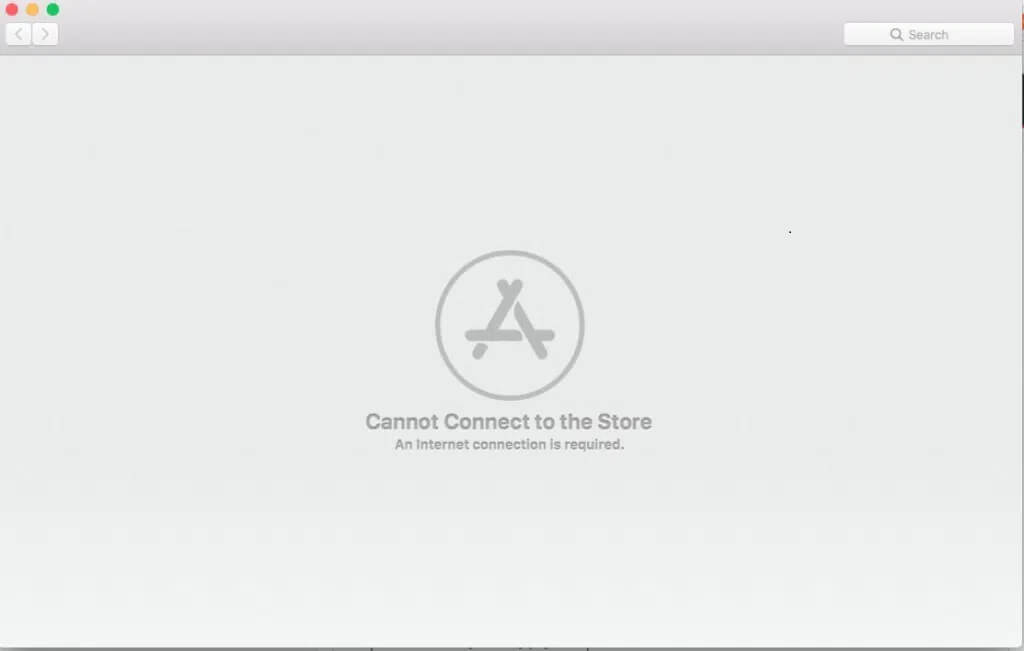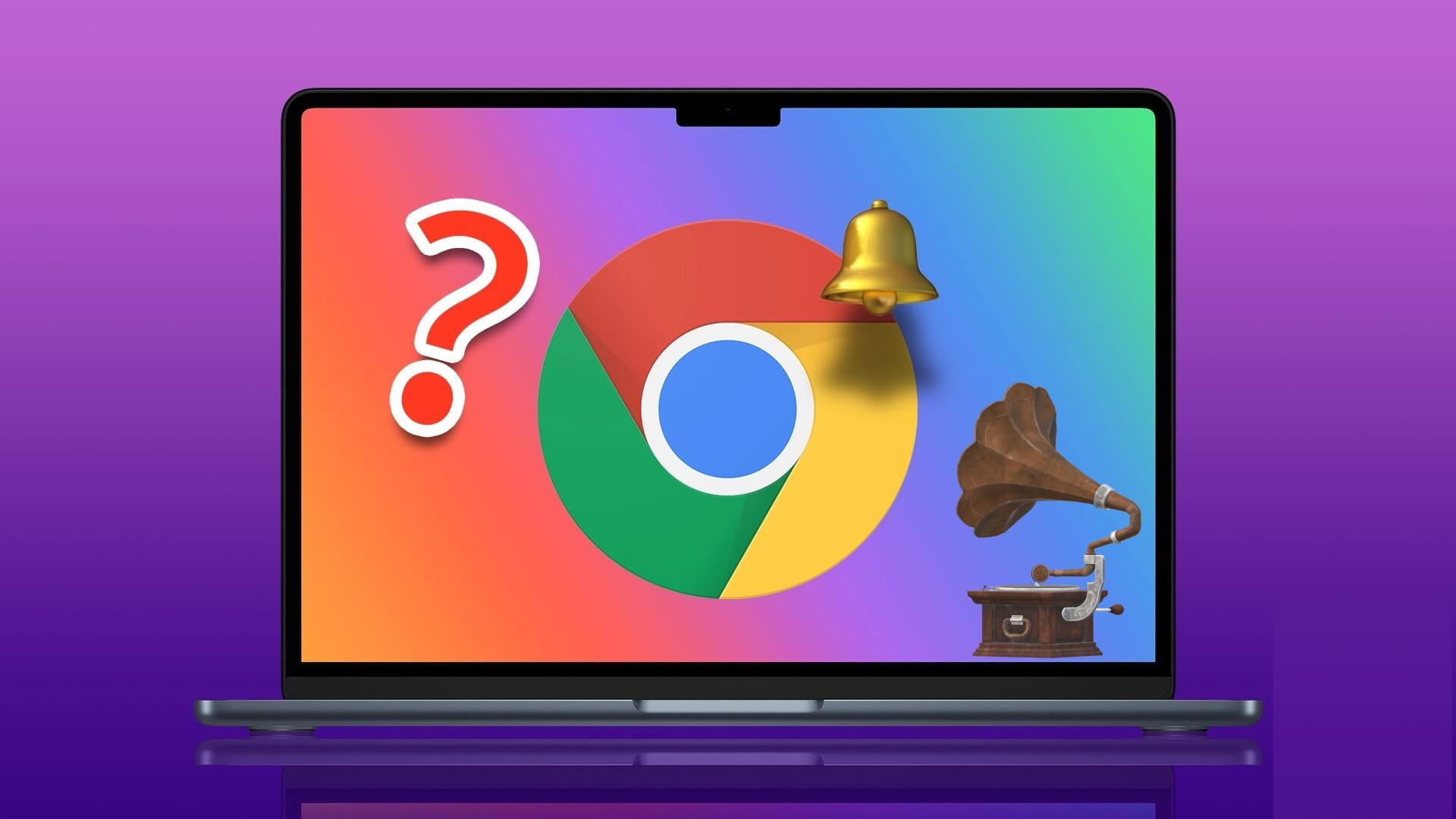Apple kan skryte av et av de fineste økosystemene på markedet, og hvis du eier en Mac og en iPad, kan du prøve det personlig. Du kan dra nytte av flere funksjoner, for eksempel AirDrop for å overføre filer, universell utklippstavle for å kopiere og lime inn data og mer. I denne artikkelen vil vi forklare hvordan du setter opp og bruker Sidecar på en Mac, en annen nyttig funksjon i økosystemet, og vi vil også dele noen nyttige tips for å hjelpe deg med å maksimere potensialet.
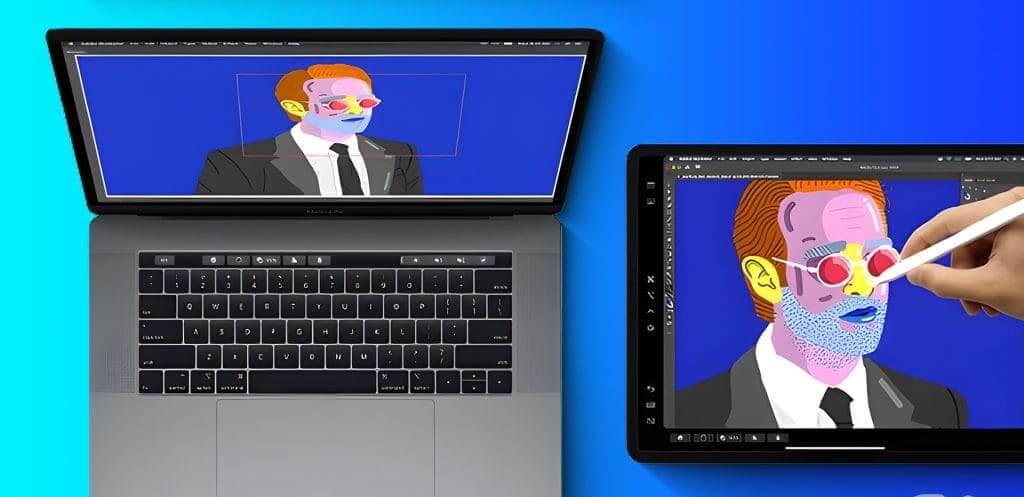
Sidecar kan være en game-changer hvis du er designer, forfatter eller bare leter etter måter å øke produktiviteten på. Det utvider arbeidsområdet ditt og gir mer fleksibilitet. La oss ta en titt på hva Sidecar betyr på Mac.
Hva er sidevogn på mac
Sidecar er en nyttig funksjon eksklusiv for Mac-brukere som lar deg speile eller utvide Mac-skjermen til iPad-en. Apple har gjort denne funksjonen allsidig, slik at brukerne kan bruke den enten via en USB-tilkobling eller AirPlay uten kabler.

Også kalt kontinuitetsfunksjonen lar den deg bruke multi-touch-bevegelser for å kontrollere skjermer. I tillegg kan denne funksjonen kontrolleres med Apple Pencil eller fingertuppene.
Dessuten vises modifikasjonstaster som Command, Option og Shift på siden av iPad-skjermen for å gjøre det mer praktisk. Nå som du vet hva Sidecar er, la oss sjekke om enheten din støtter det.
Liste over enheter som kan bruke SIDECAR
Før du sjekker for å konfigurere og bruke Sidecar på din Mac, sjekk listen nedenfor for å finne ut om enheten din er kompatibel med Sidecar.
Liste over iPader som støtter Sidecar
- iPad pro (alle modeller)
- iPad (XNUMX. generasjon eller nyere)
- iPad mini (XNUMX. generasjon eller nyere)
- iPad Air (XNUMX. generasjon eller nyere)
Merk: Sidecar fungerer med alle Apple Pencil-støttede iPads (XNUMX. og XNUMX. generasjon).
Liste over Mac-enheter som er kompatible med Sidecar
- MacBook Pro (2016 eller nyere)
- MacBook (2016 eller nyere)
- MacBook Air (2018 eller nyere)
- iMac (2017 eller nyere)
- 5-tommers iMac med Retina 27K, sent i 2015
- iMac Pro
- Mac mini (2018 eller nyere)
- Mac Pro (2019)
- Mac studio
Hva trenger du for å bruke iPad-en som en ekstra skjerm
Her er noen grunnleggende krav som må oppfylles for å bruke sidevogn:
- Mac-en din må kjøre macOS Catalina eller nyere.
- Du må ha iPadOS 13 eller nyere installert på iPad.
- Bluetooth og Wi-Fi må være aktivertOverlever på begge enhetene for å sikre sømløs tilkobling.
- Mac og iPad må være koblet til samme Wi-Fi-nettverk og Apple ID, med Aktiver tofaktorautentisering For mer sikkerhet.
- Enhetene må være innenfor 10 meter (30 fot) for å sikre en pålitelig tilkobling.
- Det er nødvendig å unngå å dele internettforbindelsen mellom de to enhetene for optimal ytelse.
- Hvis du bruker en USB-tilkobling, må du sørge for at du har latt Mac-en stole på den tilkoblede enheten.
Hvordan sette opp Sidecar
Enten du foretrekker den enkle trådløse tilkoblingen eller den tradisjonelle kablede metoden for å koble til enhetene dine, tilbyr Sidecar muligheten til å koble til via begge metodene. Følg prosedyrene nedenfor avhengig av din foretrukne tilkoblingsmodus.
1. Bruk AirPlay
Følg trinnene nedenfor for å bruke Sidecar trådløst mellom Mac og iPad:
Trinn 1: Klikk på Apple-logoen i menylinjen og velg Systeminnstillinger.
Merk: Du finner Systemvalg på macOS Monterey eller tidligere.
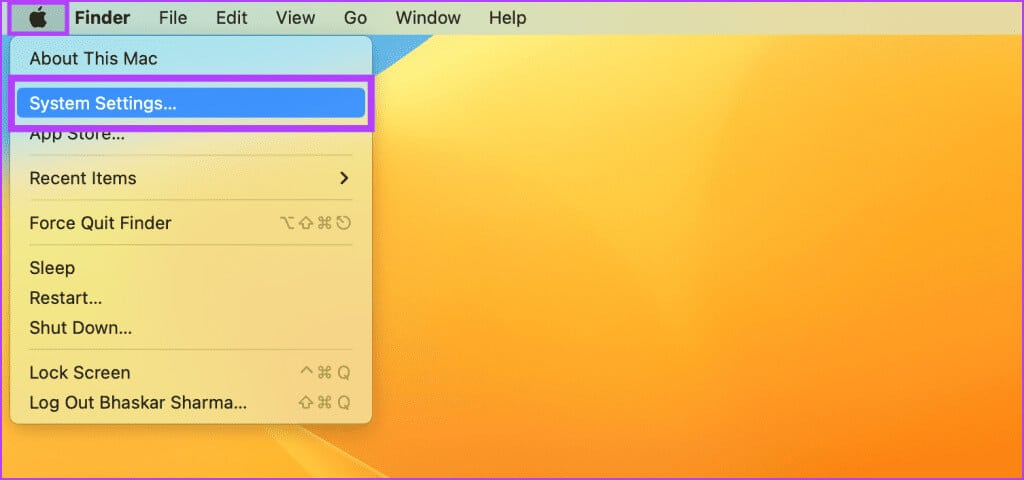
Trinn 2: Rull ned og velg skjermer Fra sidefeltet. Trykk på + .ikon Og velg en enhet iPad din fra listen.
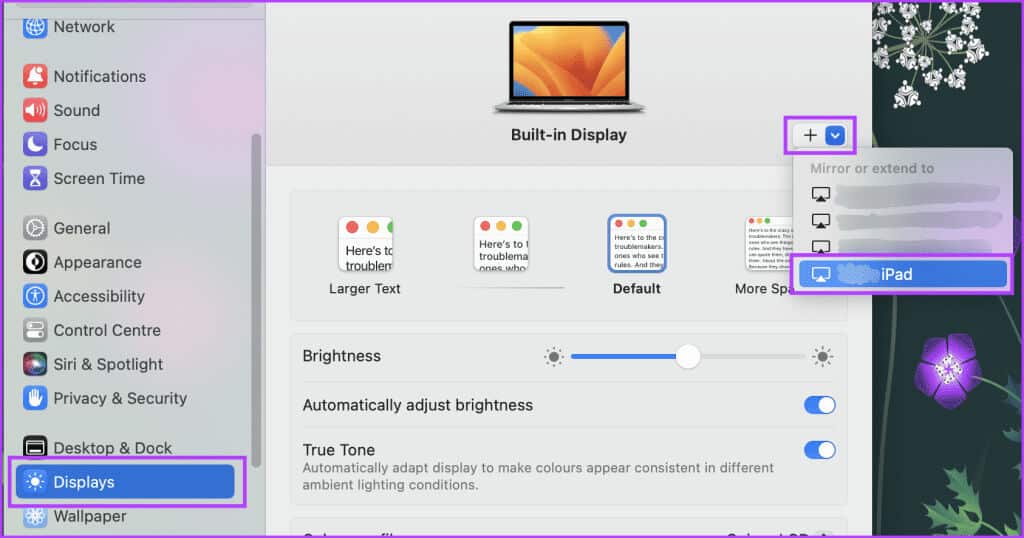
2. Bruke USB-tilkobling
Hvis du er en som liker den tradisjonelle metoden og ønsker å bruke Sidecar med en kabel, kan du dele Mac-skjermen din med iPad slik:
Trinn 1: Koble iPad til Mac ved hjelp av USB-C-kabel.
Trinn 2: Klikk "Tillate" på «Tillat utvidelse» Ved å koble til popup-vinduet.
Steg 3: Gå til Apple-logoen og velg Systemkonfigurasjon.
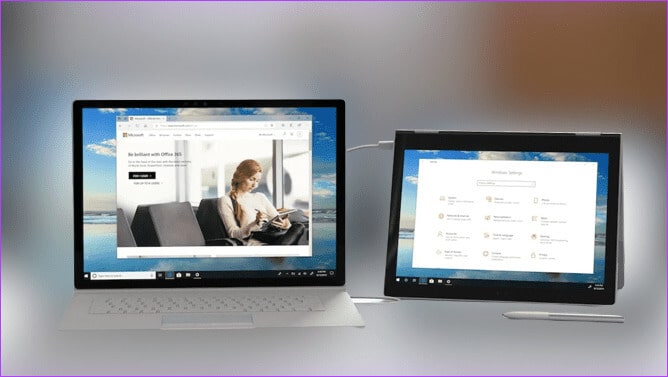
Merk: Du finner Systemvalg på macOS Monterey eller tidligere.
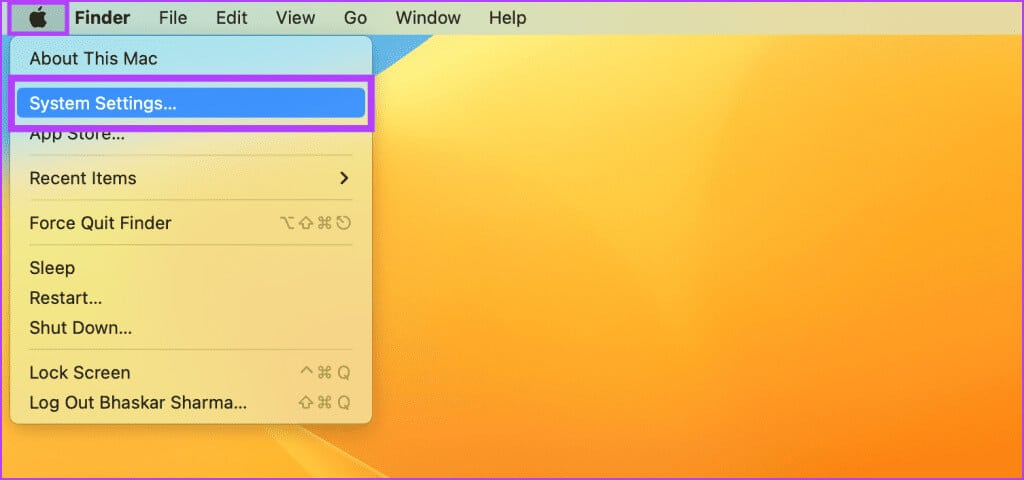
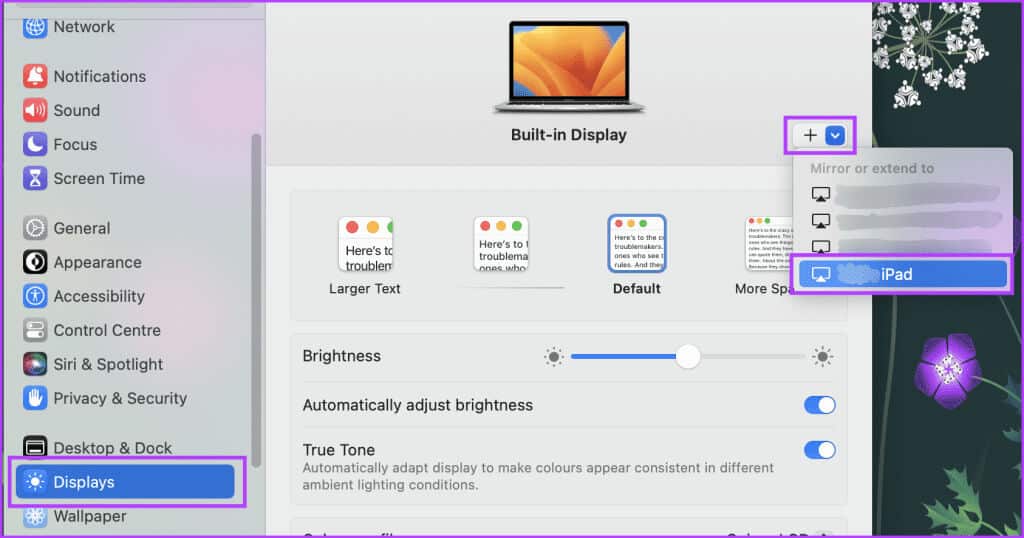
Merk: Det kan hende du ikke ser forespørselen igjen hvis du allerede har valgt å stole på denne enheten.
Den tilkoblede iPaden vil nå vise et speilbilde av Mac-skjermen.
HVORDAN TILPASSE SIDEBILEN
Sidevogn kan enkelt modifiseres for å møte dine unike behov. Hvis du følger prosedyrene nedenfor nøye, vil du få en personlig Sidecar-opplevelse som matcher dine krav og forventninger.
Trinn 1: Gå til Apple-logoen og velg Systeminnstillinger.
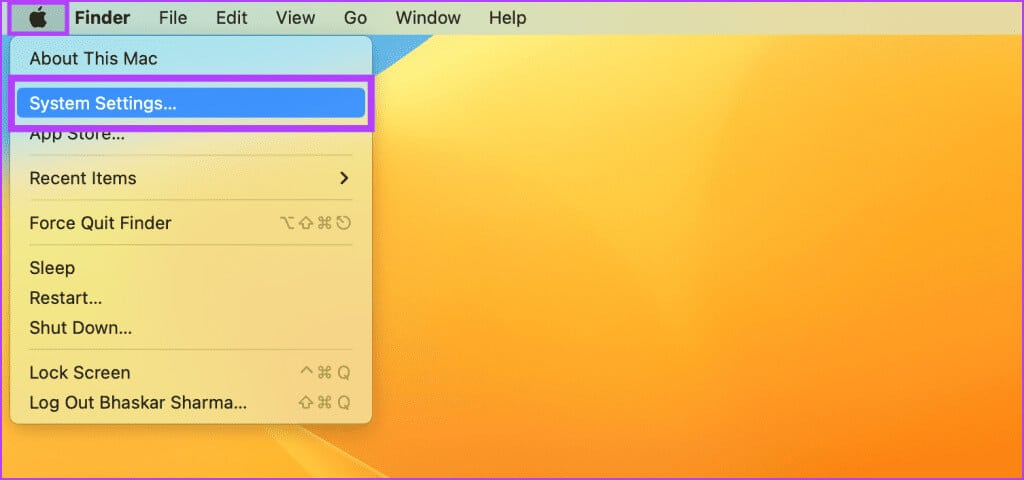
Trinn 2: Gå til skjermer Og velg iPad.
Steg 3: Du kan nå endre parametrene oppført nedenfor etter behov:
- Bruk som: Du kan utvide iPad-skjermen eller angi den som primærskjerm ved å bruke Sidecar. Husk imidlertid at hvis du bruker Mirror for den innebygde skjermen, vil enheten din starte speiling og vil ikke lenger fungere i Sidecar-modus.
- Vis sidevogn: Når du bruker en utvidet skjerm på iPaden, kan du velge om sidefeltet skal vises på venstre eller høyre side av skjermen eller om du vil skjule det helt.
- Vis berøringslinjen: Du kan velge om Touch Bar skal vises nederst, øverst eller ikke i det hele tatt når du bruker en utvidet skjerm på iPad.
- Aktiver dobbeltklikk på Apple Pencil: Du kan også aktivere muligheten til å dobbelttrykke på Apple Pencil.
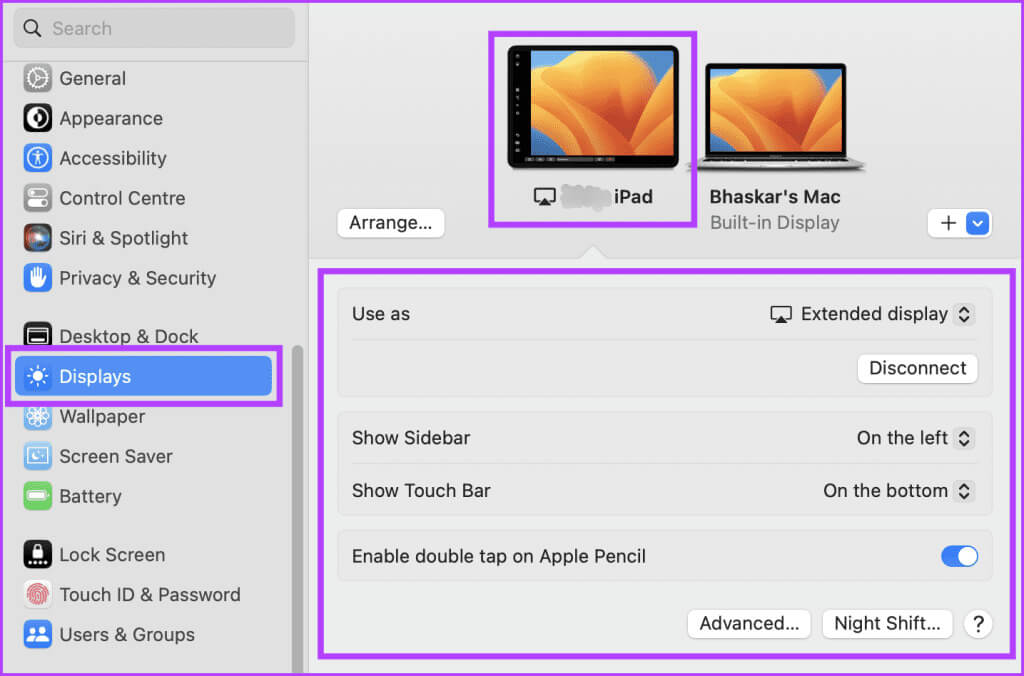
HVORDAN BRUKE SIDEBILEN
Frem til nå har du en klar ide om hvordan du setter opp iPad som en andre skjerm for Mac. La oss nå ta en titt på hvordan du bruker Sidecar-funksjonen.
1. Overfør Windows fra Mac til iPad
Du kan bruke klikk-og-dra-metoden for å flytte programvinduet fra Mac-en til iPad-en. Bare klikk og dra ønsket vindu til venstre side av Mac-skjermen. Vinduet vil bli mindre og et gjennomsiktig bilde vil vises når du bringer det nærmere kanten.
Dra vinduet gjentatte ganger til det vises på iPad-en. Når du slipper klikket, flyttes vinduet fra Mac-en til iPad-en. Denne funksjonen gjør det mulig å flytte vinduer mellom enheter uten å endre størrelse eller endre dem manuelt.
2. Overfør Windows fra iPad til Mac

Berør og hold vinduet med pekeren, og dra det deretter sakte mot høyre kant av iPad-en til pekeren vises. Slipp museknappen så snart markøren vises på Mac-en din, og vinduet vil automatisk flytte seg slik at det er nøyaktig på linje med kanten av skjermen.
Denne funksjonen lar deg enkelt organisere arbeidsområdet ditt og optimere skjermplass for maksimal produktivitet.
3. Bruk sidefeltet på iPad
Du må kanskje samhandle med sidefeltikonene ved å bruke fingeren eller Apple Pencil for å veksle mellom forskjellige skjerminnstillinger på enheten. Ikoner lar deg utføre handlinger som å avsløre eller skjule menylinjen, vise eller skjule Dock, eller vise skjermtastaturet.
I tillegg til å klikke på ikoner, kan du bruke modifikasjonstaster som Control for å få tilgang til hurtigtaster. Enten du foretrekker berøringsinteraksjon eller tastaturkommandoer, er det flere måter å tilpasse enhetens grensesnitt og forbedre brukeropplevelsen på.
Bildet nedenfor viser hvordan hver knapp i iPad-sidepanelet fungerer når du deler Mac-skjermen med en iPad.
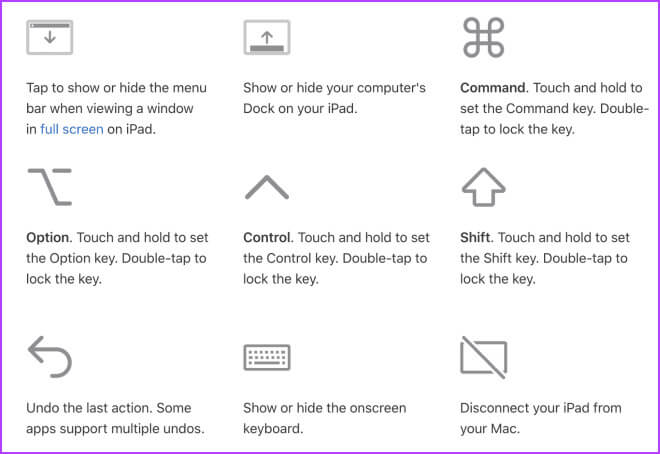
4. Bruk Touch Bar på iPad
Berøring av synlige knapper med fingeren eller Apple Pencil vil aktivere Touch Bar på iPad-en. Ulike knapper vil være tilgjengelige avhengig av det spesifikke programmet eller oppgaven du jobber med, og gir en fleksibel og personlig opplevelse.
Med et trykk på Touch Bar får du tilgang til mange funksjoner for å gjøre arbeidet ditt mer effektivt og produktivt. Hvis du bruker en app med Touch Bar-kontroller, men ikke har fysisk tilgang til Touch Bar, går du til Apple-logoen > velg Systeminnstillinger > gå til skrivebord og dokkingstasjon > rull ned og slå på "Skjermen har separate mellomrom.".
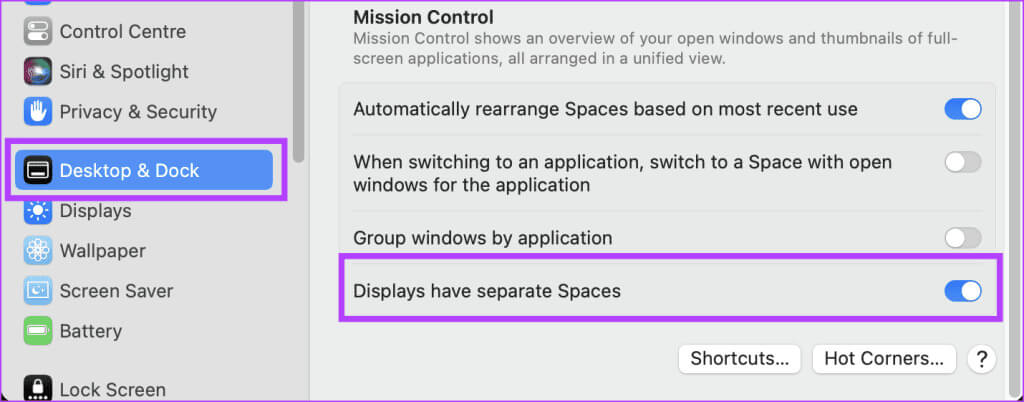
5. Bruk Apple Pencil på iPaden
Når du bruker Apple Pencil, kan du enkelt trykke på forskjellige elementer som menykommandoer, avmerkingsbokser eller filer for å velge dem. Videre, hvis Apple Pencil-modellen din har ønsket funksjonalitet og du krysser av i boksen i Skjerminnstillinger, kan du raskt dobbelttrykke på bunnen av iPad-en for å bytte mellom ulike tegneverktøy i apper.
6. Sveip bevegelser og andre handlinger
Mens du bruker iPad som skjerm, kan du også bruke multi-touch-bevegelser hvis... Apple Pencil er ikke ladet Eller du foretrekker å ikke bruke den.
1. Rull: Sveip ned eller opp med to fingre på iPad-skjermen.
2. Kopiering: Trykk på teksten du vil kopiere med tre fingre.
3. Kutting: For å klippe et bestemt stykke tekst på iPad-skjermen, klyp den to ganger med tre fingre.
4. Lim inn: For å lime inn tekst, klyp den ut med tre fingre.
5. Angre: Dobbelttrykk eller sveip til venstre med tre fingre for å bruke angrefunksjonen.
6. Spill på nytt: Start replay-prosessen ved å sveipe til høyre med tre fingre.
Liste over apper som støtter Sidecar på iPad
Her er en liste over iPad-apper som er kompatible med Sidecar:
- Adobe Creative Suite
- Adobe Illustrator
- Affinity Designer
- Affinity Photo
- Cinema 4D
- Coreldraw
- DaVinci Løs
- Final Cut Pro
- Lightroom
- Logic Pro
- Maya
- MindNode
- Microsoft Office
- Bevegelsesmaler
- Pixelmator Pro
- Prinsipp
- Procreate
- Skisse
- Stoffdesigner
- Stoffmalm
- ZBrush
SIDEBILER VS. Omfattende kontroll
Sidecar og Universal Control er to førsteklasses funksjoner introdusert av Apple de siste årene som forbedrer brukeropplevelsen på tvers av økosystemet.
Så langt har vi diskutert Sidecar, som lar deg bruke iPad-en som en ekstra skjerm for Mac-en. Dessuten vet vi også at det tillater merknader på iPad og Apple Pencil-tegning mens du zoomer inn på Mac-skjermen, noe som gjør det til et nyttig verktøy for kreative arbeidere.
På den annen side lar Universal Control-funksjonen deg enkelt kontrollere flere Apple-enheter med ett enkelt tastatur og mus. Du kan også dra og slippe filer mellom enheter og flytte markøren mellom dem.

Selv om de begge forbedrer produktiviteten og forbedrer brukeropplevelsen, tjener disse to funksjonene forskjellige formål. I mellomtiden er omfattende kontroll mer fordelaktig når du bruker en enkelt mus og tastatur for sømløs kontroll på tvers av forskjellige enheter. Sidecar fungerer imidlertid best når du trenger mer skjermeiendom og vil bruke iPad-en som en ekstra skjerm.
vanlige spørsmål:
Q1. Kan jeg bruke Sidecar med et nettbrett som ikke er fra Apple?
Svar: Nei, dessverre, Sidecar er ikke kompatibel med en ikke-Apple-enhet.
Q2. Kan jeg bruke Sidecar med hvilken som helst Mac-app?
Svar: De fleste apper på andre skjermer på Mac skal fungere med Sidecar. Det kan imidlertid hende at enkelte apper ikke er optimalisert for å fungere med Sidecar eller har spesifikke krav. For eksempel kan noen tegneapper kreve at du bruker en Apple Pencil for å jobbe med Sidecar som tegnebrett.
Q3. Kan jeg bruke Sidecar på flere iPads samtidig?
Svar: Nei, du kan ikke bruke Sidecar samtidig på flere iPader.
Q4. Kan jeg bruke Sidecar med en tredjeparts stylus?
Svar: Sidevogn er designet for å fungere med Apple Pencil. Det kan imidlertid hende at Sidecar ikke støtter alle funksjonene til enkelte tredjeparts blyanter.
Få en ekstra skjerm
Sidevogn kan komme godt med når du multitasking eller jobber med et prosjekt som krever flere vinduer. Vi håper denne artikkelen hjalp deg med å forstå hvordan du setter opp og bruker Sidecar på din Mac. Hva synes du om Sidecar? Gi oss beskjed i kommentarfeltet nedenfor.